Tutorial: Implantar um aplicativo Spring Boot no cluster do AKS com o Banco de Dados do Azure para MySQL – Servidor Flexível em uma VNet
Neste tutorial, você aprenderá a implantar um aplicativo Spring Boot no cluster do AKS (Serviço de Kubernetes do Azure) com O que é o Banco de Dados do Azure para MySQL – Servidor Flexível? no back-end, comunicando-se com segurança entre si em uma rede virtual do Azure.
Observação
Este tutorial pressupõe uma compreensão básica dos conceitos do Kubernetes, do Java Spring Boot e do MySQL. Para aplicativos Spring Boot, recomendamos usar os Aplicativos Spring do Azure. No entanto, você ainda pode usar os Serviços de Kubernetes do Azure como um destino. Consulte Diretrizes de Destino da Carga de Trabalho Java para obter orientação.
Pré-requisitos
- Uma assinatura do Azure. Caso você não tenha uma assinatura do Azure, crie uma conta gratuita do Azure antes de começar. Atualmente, com uma conta gratuita do Azure, você pode experimentar o Banco de Dados do Azure para MySQL com Servidor Flexível gratuitamente por 12 meses. Para mais informações, consulte Usar uma conta gratuita do Azure para experimentar o Banco de Dados do Azure para MySQL – servidor flexível gratuito.
- ACLI (interface de linha de comando) do Azure.
- Um Java Development Kit compatível, versão 8 (incluído no Azure Cloud Shell).
- A ferramenta de build Apache Maven.
- Um cliente Git.
- Um cliente do Docker.
Criar um Servidor Flexível do Banco de Dados do Azure para MySQL
Criar um grupo de recursos
Um grupo de recursos do Azure é um grupo lógico no qual os recursos do Azure são implantados e gerenciados. Vamos criar um grupo de recursos, rg-mysqlaksdemo, usando o comando az group create na localização eastus.
Abra o prompt de comando.
Entre em sua conta do Azure.
az loginEscolha a sua assinatura do Azure.
az account set -s <your-subscription-ID>Crie o grupo de recursos.
az group create --name rg-mysqlaksdemo --location eastus
Criar uma instância do servidor flexível do Banco de Dados do Azure para MySQL
Agora, criaremos uma instância do Servidor Flexível do Banco de Dados do Azure para MySQL em uma rede virtual (método de conectividade de acesso privado).
Crie uma rede virtual do Azure vnet-mysqlaksdemo para todos os recursos neste tutorial e uma sub-rede subnet-mysql para a instância do Servidor Flexível do Banco de Dados do Azure para MySQL.
az network vnet create \ --resource-group rg-mysqlaksdemo \ --name vnet-mysqlaksdemo \ --address-prefixes 155.55.0.0/16 \ --subnet-name subnet-mysql \ --subnet-prefix 155.55.1.0/24Crie uma instância do Servidor Flexível do Banco de Dados do Azure para MySQL mysql-mysqlaksdemo na sub-rede criada acima, usando o comando az mysql flexible-server create. Substitua seus valores pelo nome de usuário e a senha do administrador.
az mysql flexible-server create \ --name mysql-mysqlaksdemo \ --resource-group rg-mysqlaksdemo \ --location eastus \ --admin-user <your-admin-username> \ --admin-password <your-admin-password> \ --vnet vnet-mysqlaksdemo \ --subnet subnet-mysqlAgora você criou uma instância do Servidor Flexível do Banco de Dados do Azure para MySQL na região eastus com computação B1MS expansível, armazenamento de 32 GB, período de retenção de backup de 7 dias e na sub-rede fornecida subnet-mysql. A sub-rede não deve ter nenhum outro recurso implantado e será delegada para Microsoft.DBforMySQL/flexibleServers.
Configure um novo banco de dados do Banco de Dados do Azure para MySQL
demoa ser usado com o Aplicativo Spring Boot.az mysql flexible-server db create \ --resource-group rg-mysqlaksdemo \ --server-name mysql-mysqlaksdemo \ --database-name demo
Criar um registro de contêiner do Azure
Crie um registro de contêiner do Azure privado no grupo de recursos. Este tutorial efetuar push do aplicativo de exemplo para esse registro como uma imagem do Docker em etapas posteriores. Substitua mysqlaksdemoregistry por um nome exclusivo para o registro.
az acr create --resource-group rg-mysqlaksdemo \
--location eastus \
--name mysqlaksdemoregistry \
--sku Basic
Codificar o aplicativo
Nesta seção, codificaremos o aplicativo de demonstração. Se quiser ir mais rapidamente, você poderá baixar o aplicativo codificado disponível em https://github.com/Azure-Samples/tutorial-springboot-mysql-aks e ir para a próxima seção – Criar a imagem e efetuar push para o ACR.
Gere o aplicativo usando o Spring Initializr.
curl https://start.spring.io/starter.tgz \ -d dependencies=web,data-jdbc,mysql \ -d baseDir=springboot-mysql-aks \ -d bootVersion=2.5.6.RELEASE \ -d artifactId=springboot-mysql-aks \ -d description="Spring Boot on AKS connecting to Azure DB for MySQL" \ -d javaVersion=1.8 | tar -xzvf -Um aplicativo Spring Boot de base será gerado dentro da pasta
springboot-mysql-aks.Use seu editor de texto favorito, como o VSCode ou qualquer IDE, para as etapas a seguir.
Configure o Spring Boot para usar o Servidor Flexível do Banco de Dados do Azure para MySQL.
Abra o arquivo src/main/resources/application.properties e adicione o trecho a seguir. O código está lendo o host do banco de dados, o nome do banco de dados, o nome de usuário e a senha do arquivo de manifesto do Kubernetes.
logging.level.org.springframework.jdbc.core=DEBUG spring.datasource.url=jdbc:mysql://${DATABASE_HOST}:3306/${DATABASE_NAME}?serverTimezone=UTC spring.datasource.username=${DATABASE_USERNAME} spring.datasource.password=${DATABASE_PASSWORD} spring.datasource.initialization-mode=alwaysAviso
A propriedade de configuração
spring.datasource.initialization-mode=alwayssignifica que o Spring Boot gerará um esquema de banco de dados automaticamente, usando o arquivoschema.sqlque criaremos mais tarde, sempre que o servidor for iniciado. Isso é ótimo para testes, mas excluirá os dados a cada reinicialização. Portanto, não deve ser usado na produção.Observação
Acrescentamos
?serverTimezone=UTCà propriedade de configuraçãospring.datasource.urlpara instruir o driver JDBC a usar o formato de data UTC (Tempo Universal Coordenado) ao conectar-se ao banco de dados. Caso contrário, nosso servidor Java não usaria o mesmo formato de data que o banco de dados, o que resultaria em um erro.Crie o esquema de banco de dados.
O Spring Boot executará
src/main/resources/schema.sqlautomaticamente para criar um esquema de banco de dados. Crie esse arquivo com o seguinte conteúdo:DROP TABLE IF EXISTS todo; CREATE TABLE todo (id SERIAL PRIMARY KEY, description VARCHAR(255), details VARCHAR(4096), done BOOLEAN);Codifique o aplicativo Spring Boot Java.
Adicione o código Java que usará o JDBC para armazenar e recuperar dados do servidor MySQL. Crie uma classe Java
Todo, ao lado da classeDemoApplicatione adicione o seguinte código:package com.example.springbootmysqlaks; import org.springframework.data.annotation.Id; public class Todo { public Todo() { } public Todo(String description, String details, boolean done) { this.description = description; this.details = details; this.done = done; } @Id private Long id; private String description; private String details; private boolean done; public Long getId() { return id; } public void setId(Long id) { this.id = id; } public String getDescription() { return description; } public void setDescription(String description) { this.description = description; } public String getDetails() { return details; } public void setDetails(String details) { this.details = details; } public boolean isDone() { return done; } public void setDone(boolean done) { this.done = done; } }Essa classe é um modelo de domínio mapeado na tabela de
todoque você criou anteriormente.Para gerenciar essa classe, você precisará de um repositório. Defina uma nova interface
TodoRepositoryno mesmo pacote:package com.example.springbootmysqlaks; import org.springframework.data.repository.CrudRepository; public interface TodoRepository extends CrudRepository<Todo, Long> { }Esse repositório é gerenciado pelo Spring Data JDBC.
Conclua o aplicativo criando um controlador que pode armazenar e recuperar dados. Implemente uma classe
TodoControllerno mesmo pacote e adicione o seguinte código:package com.example.springbootmysqlaks; import org.springframework.http.HttpStatus; import org.springframework.web.bind.annotation.*; @RestController @RequestMapping("/") public class TodoController { private final TodoRepository todoRepository; public TodoController(TodoRepository todoRepository) { this.todoRepository = todoRepository; } @PostMapping("/") @ResponseStatus(HttpStatus.CREATED) public Todo createTodo(@RequestBody Todo todo) { return todoRepository.save(todo); } @GetMapping("/") public Iterable<Todo> getTodos() { return todoRepository.findAll(); } }Crie um Dockerfile no diretório base springboot-mysql-aks e copie esse trecho de código.
FROM openjdk:8-jdk-alpine RUN addgroup -S spring && adduser -S spring -G spring USER spring:spring ARG DEPENDENCY=target/dependency COPY ${DEPENDENCY}/BOOT-INF/lib /app/lib COPY ${DEPENDENCY}/META-INF /app/META-INF COPY ${DEPENDENCY}/BOOT-INF/classes /app ENTRYPOINT ["java","-cp","app:app/lib/*","com.example.springbootmysqlaks.DemoApplication"]Vá até o arquivo pom.xml e atualize a coleção
<properties>nele com o nome de registro do Registro de Contêiner do Azure e a versão mais recente dojib-maven-plugin. Observação: se o nome do ACR contiver caracteres em letras maiúsculas, converta-os em caracteres de letras minúsculas.<properties> <docker.image.prefix>mysqlaksdemoregistry.azurecr.io</docker.image.prefix> <jib-maven-plugin.version>3.1.4</jib-maven-plugin.version> <java.version>1.8</java.version> </properties>Atualize a coleção
<plugins>no arquivo pom.xml para que haja um elemento<plugin>contendo uma entrada para ojib-maven-plugin, conforme mostrado a seguir. Estamos usando uma imagem base do MCR (Registro de Contêiner da Microsoft):mcr.microsoft.com/java/jdk:8-zulu-alpine, que contém um JDK com suporte oficial para o Azure. Para outras imagens base do MCR com JDKs com suporte oficial, confira o hub do docker.<plugin> <artifactId>jib-maven-plugin</artifactId> <groupId>com.google.cloud.tools</groupId> <version>${jib-maven-plugin.version}</version> <configuration> <from> <image>mcr.microsoft.com/java/jdk:8-zulu-alpine</image> </from> <to> <image>${docker.image.prefix}/${project.artifactId}</image> </to> </configuration> </plugin>
Criar a imagem e efetuar push para o ACR
No prompt de comando, navegue até a pasta springboot-mysql-aks e execute os comandos a seguir para primeiro definir o nome padrão para o Registro de Contêiner do Azure (caso contrário, você precisará especificar o nome em az acr login), criar a imagem e efetuar push dela para o registro.
Verifique se o daemon do docker está em execução durante a execução desta etapa.
az config set defaults.acr=mysqlaksdemoregistry
az acr login && mvn compile jib:build
Criar um cluster do Kubernetes no AKS
Agora, criaremos um cluster do AKS na rede virtual vnet-mysqlaksdemo.
Neste tutorial, usaremos a rede da CNI do Azure no AKS. Se quiser configurar a rede kubenet, confira Usar a rede kubenet no AKS.
Crie uma sub-rede subnet-aks para o cluster do AKS usar.
az network vnet subnet create \ --resource-group rg-mysqlaksdemo \ --vnet-name vnet-mysqlaksdemo \ --name subnet-aks \ --address-prefixes 155.55.2.0/24Obtenha a ID do recurso da sub-rede.
SUBNET_ID=$(az network vnet subnet show --resource-group rg-mysqlaksdemo --vnet-name vnet-mysqlaksdemo --name subnet-aks --query id -o tsv)Crie um cluster do AKS na rede virtual com o ACR (Registro de Contêiner do Azure) mysqlaksdemoregistry anexado.
az aks create \ --resource-group rg-mysqlaksdemo \ --name aks-mysqlaksdemo \ --network-plugin azure \ --service-cidr 10.0.0.0/16 \ --dns-service-ip 10.0.0.10 \ --docker-bridge-address 172.17.0.1/16 \ --vnet-subnet-id $SUBNET_ID \ --attach-acr mysqlaksdemoregistry \ --dns-name-prefix aks-mysqlaksdemo \ --generate-ssh-keysOs seguintes intervalos de endereços IP também são definidos como parte do processo de criação de cluster:
O --service-cidr é usado para designar um endereço IP aos serviços internos no cluster do AKS. Você pode usar qualquer intervalo de endereço particular que atenda aos seguintes requisitos:
- Não deve estar dentro do intervalo de endereços IP da rede virtual do cluster
- Não deve se sobrepor a nenhuma outra rede virtual com a qual a rede virtual do cluster está emparelhada
- Não deve sobrepor IPs locais
- Não deve estar dentro dos intervalos 169.254.0.0/16, 172.30.0.0/16, 172.31.0.0/16 ou 192.0.2.0/24
O endereço --dns-service-ip é o endereço IP do serviço DNS do cluster. Esse endereço deve estar dentro do intervalo de endereços do serviço Kubernetes. Não use o primeiro endereço IP no intervalo de endereços. O primeiro endereço no seu intervalo de sub-rede é usado para o endereço kubernetes.default.svc.cluster.local.
O endereço --docker-bridge-address é o endereço de rede da ponte Docker que representa o endereço de rede da ponte docker0 padrão presente em todas as instalações do Docker. Você precisa escolher um espaço de endereço que não colida com o restante dos CIDR em suas redes, incluindo o CIDR do serviço de cluster e o CIDR do pod.
Implantar o aplicativo no cluster do AKS
Vá até o recurso de cluster do AKS no portal do Azure.
Selecione Adicionar e Adicionar com YAML em qualquer uma das exibições de recursos (namespace, cargas de trabalho, serviços e entradas, armazenamento ou configuração).
Cole o YAML a seguir. Substitua seus valores para o nome de usuário e a senha do administrador do Servidor Flexível do Banco de Dados do Azure para MySQL.
apiVersion: apps/v1 kind: Deployment metadata: name: springboot-mysql-aks spec: replicas: 1 selector: matchLabels: app: springboot-mysql-aks template: metadata: labels: app: springboot-mysql-aks spec: containers: - name: springboot-mysql-aks image: mysqlaksdemoregistry.azurecr.io/springboot-mysql-aks:latest env: - name: DATABASE_HOST value: "mysql-mysqlaksdemo.mysql.database.azure.com" - name: DATABASE_USERNAME value: "<your-admin-username>" - name: DATABASE_PASSWORD value: "<your-admin-password>" - name: DATABASE_NAME value: "demo" --- apiVersion: v1 kind: Service metadata: name: springboot-mysql-aks spec: type: LoadBalancer ports: - port: 80 targetPort: 8080 selector: app: springboot-mysql-aksSelecione Adicionar na parte inferior do editor de YAML para implantar o aplicativo.
Depois que o arquivo YAML for adicionado, o visualizador de recursos mostrará o aplicativo Spring Boot. Anote o endereço IP externo vinculado incluído no serviço externo.
Testar o aplicativo
Para testar o aplicativo, você pode usar cURL.
Primeiro, crie um item de "tarefa pendente" no banco de dados usando o comando a seguir.
curl --header "Content-Type: application/json" \
--request POST \
--data '{"description":"configuration","details":"congratulations, you have deployed your application correctly!","done": "true"}' \
http://<AKS-service-external-ip>
Em seguida, recupere os dados usando uma nova solicitação cURL ou inserindo o IP externo do cluster no navegador.
curl http://<AKS-service-external-ip>
Esse comando retornará a lista de itens de "tarefas pendentes", incluindo o item que você criou.
[{"id":1,"description":"configuration","details":"congratulations, you have deployed your application correctly!","done":true}]
Aqui está uma captura de tela dessas solicitações cURL: 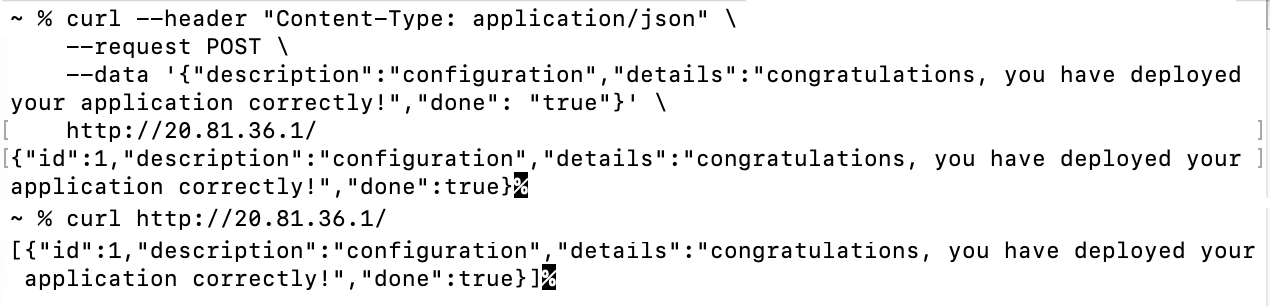
Você pode ver uma saída semelhante por meio do navegador: 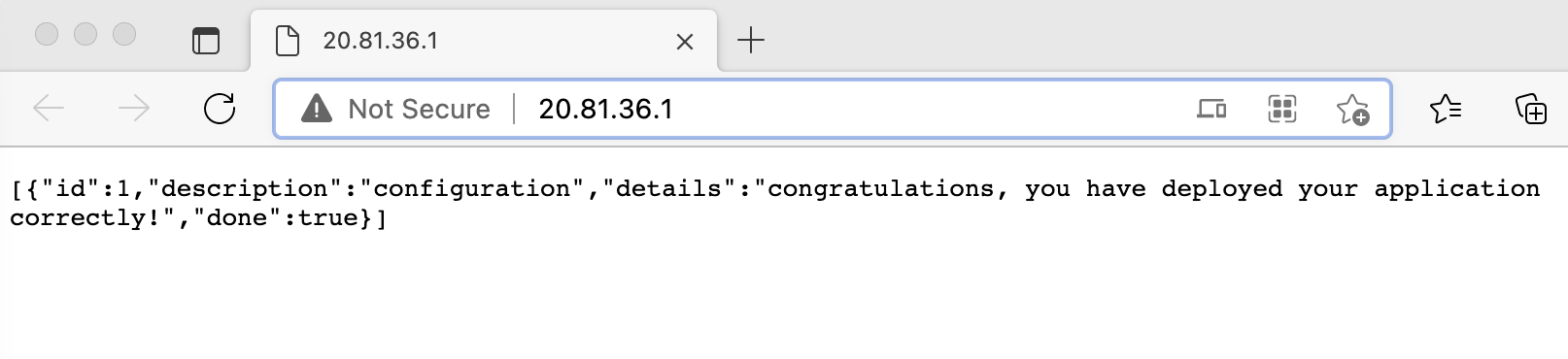
Parabéns! Você implantou com êxito um aplicativo Spring Boot no cluster do AKS (Serviço de Kubernetes do Azure) com o Servidor Flexível do Banco de Dados do Azure para MySQL no back-end!
Limpar os recursos
Para evitar cobranças do Azure, limpe recursos desnecessários. Quando o cluster não for mais necessário, use o comando az group delete para remover o grupo de recursos, o serviço de contêiner e todos os recursos relacionados.
az group delete --name rg-mysqlaksdemo
Observação
Quando você excluir o cluster, a entidade de serviço do Microsoft Entra usada pelo cluster do AKS não será removida. Para obter as etapas para remover a entidade de serviço, confira Considerações sobre a entidade de serviço do AKS e sua exclusão. Se você tiver usado uma identidade gerenciada, ela será gerenciada pela plataforma e não exigirá remoção.


